كيفية إرسال Popcorn Time إلى التلفزيون الذكي
إذا كنت جديدًا على Popcorn Time وتتساءل عن مدى توفره على التلفزيون الذكي(Smart) ، فإليك دليل حول كيفية إرسال Popcorn Time(Popcorn Time) إلى Smart TV. Popcorn Time عبارة عن منصة دفق فيديو بها مكتبة عملاقة تتكون من أفلام ومسلسلات من جميع أنحاء العالم. هل تتوق إلى مسلسلات الأنمي أو أي مسلسل بلغة أجنبية؟ لا تقلق ، كل شيء متاح على Popcorn Time . يمكنك بث برامجك المفضلة بجودة HD دون أي اشتراك في Popcorn Time . كثير من الناس ليس لديهم فكرة عن كيفية بث Popcorn Time to TV ، لذا اتبع الدليل بعناية.

كيفية إرسال Popcorn Time إلى التلفزيون الذكي(How to Cast Popcorn Time to Smart TV)
الحقيقة المثيرة للاهتمام وراء Popcorn Time هي أن كود المصدر الخاص به كان متاحًا على موقع الويب الخاص بهم مجانًا. في وقت لاحق ، قام جميع المساهمين من مختلف أنحاء العالم بترجمة الكود المصدري وجعله متاحًا في 44 لغة. علاوة على ذلك ، من المعروف أن Popcorn Time بديل لـ Netflix . للاستمتاع بـ Netflix ، تحتاج إلى اشتراك ، ولن تكون بعض العروض متاحة في بلدك Netflix بسبب القيود الجغرافية. ولكن باستخدام Popcorn Time ، يمكنك مشاهدة العروض التي فاتتك في بلدك مجانًا.
لماذا يجب عليك استخدام Popcorn Time؟(Why Should You Use Popcorn Time?)
يحب الناس Popcorn Time ويقومون(Popcorn Time) بتنزيله لأسباب مختلفة. ومنهم:
- لا يلزم الاشتراك.
- لا حاجة لمواجهة أي مشاكل الترخيص.
- مشغل وسائط مفتوح المصدر
- سهل الاستخدام.
كيفية تحميل برنامج Popcorn Time(How to Download Popcorn Time)
يقدم الموقع الرسمي لـ Popcorn Time روابط تنزيل لجميع أجهزتك. تحقق من موقع Popcorn Time على الويب لتنزيل Popcorn Time على جهازك وإصلاح كيفية إرسال Popcorn Time(Popcorn Time) إلى التلفزيون الذكي.
ملاحظة: (Note:) قم بتنزيل (Download)Popcorn Time من الموقع الرسمي. توجد العديد من مواقع الاحتيال الأخرى التي تحمل نفس اسم Popcorn Time .
في عام 2015 ، قدم Chromecast الدعم لـ Popcorn Time . الآن جميع إصدارات Popcorn Time تعرض الأفلام أو المسلسلات على أي جهاز Chromecast(Chromecast) على شبكتك. تابع القراءة لمعرفة كيفية بث Popcorn Time على التلفزيون الذكي.
ملاحظة: (Note: )تأكد(Make) من أن جهاز Chromecast الخاص بك نشط ويمكن الوصول إليه من نفس شبكة Wi-Fi(Wi-Fi) مثل جهاز البث الخاص بك.
الطريقة الأولى: على نظام Windows(Method 1: On Windows )
اتبع الخطوات التالية بعناية لإرسال Popcorn Time(Popcorn Time) إلى التلفزيون من جهاز كمبيوتر يعمل بنظام Windows(Windows) .
1. اذهب إلى موقع Popcorn Time الرسمي(official site) .
2. انقر على زر Popcorn Time Windows . يبدأ تنزيل ملفات التثبيت على سطح المكتب.

3. بمجرد تثبيت البرنامج بعد عملية الإعداد ، انقر فوق خيار " إنهاء (Finish ) " .
4. اختر أي فيلم أو رسوم متحركة أو عرض وانقر على خيار WATCH IT NOW .
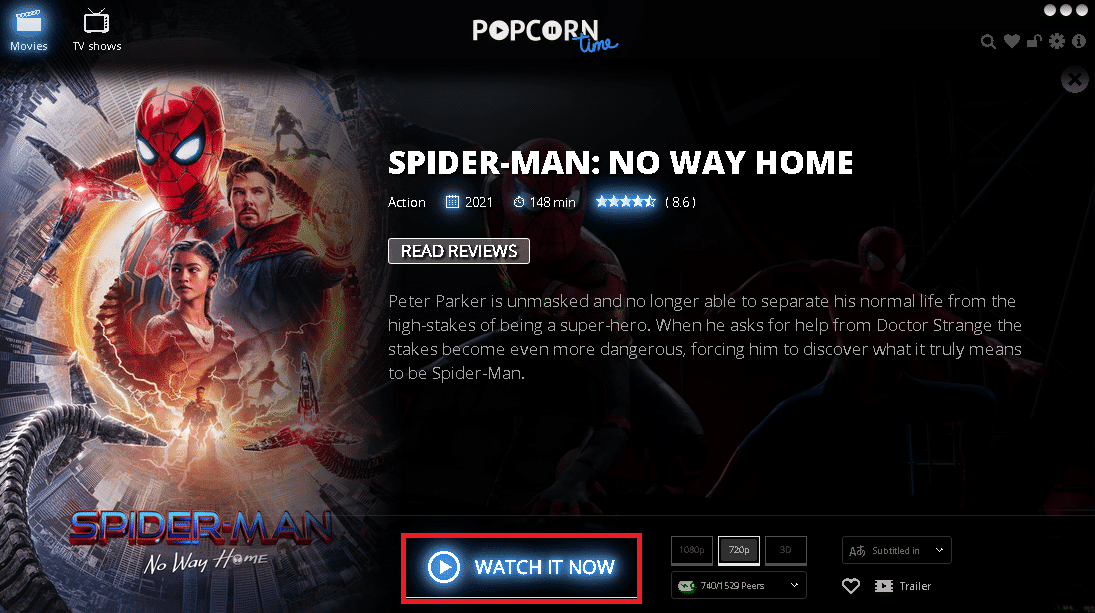
5. الآن ، انقر فوق رمز (icon)Chromecast في علامة التبويب أدناه.

6. حدد جهازك(device) ودفق المحتوى.
يمكنك بث برامجك أو مسلسلاتك المفضلة على جهاز Chromecast(Chromecast) TV الخاص بك والبدء في المشاهدة المستمرة.
الطريقة 2: على Mac (Method 2: On Mac )
كيفية إرسال Popcorn Time(Popcorn Time) إلى التلفزيون الذكي باستخدام Mac ، اتبع هذا الدليل لدفق Popcorn Time على التلفزيون على Mac .
1. قم بزيارة صفحة تنزيل Popcorn Time وانتقل إلى أسفل الصفحة.
2. انقر على زر Popcorn Time Mac . يبدأ تنزيل ملفات التثبيت على سطح المكتب.

3. بمجرد تثبيت البرنامج بعد عملية الإعداد ، حدد زر حفظ .(Save )
4. اختر أي فيلم أو رسوم متحركة أو إيندي أو عرض وانتقل إلى الزر " شاهده الآن ".(WATCH IT NOW )
5. انقر فوق رمز Chromecast واختر جهازك(device ) من القائمة.
ملاحظة:(Note:) إذا لم يكن جهاز Chromecast(Chromecast) الخاص بك متاحًا في القائمة. تأكد(Make) من أن جهاز Chromecast(Chromecast) نشط.

6. الآن ، انقر على زر التشغيل .(Play)
اقرأ أيضًا: (Also Read:) إصلاح Miracast لا يعمل على نظام التشغيل Windows 10(Fix Miracast Not Working on Windows 10)
الطريقة الثالثة: على Linux (Method 3: On Linux )
يواجه بعض المستخدمين صعوبة ويتساءلون عن كيفية بث وقت الفشار إلى التلفزيون بواسطة Linux . لكن مشاهدة Popcorn Time على Linux يشبه Mac و Windows . اتبع الخطوات التالية:
1. قم بزيارة موقع Popcorn Time الإلكتروني.
2. لمستخدمي Linux ، قم بتنزيل Popcorn Time Linux.
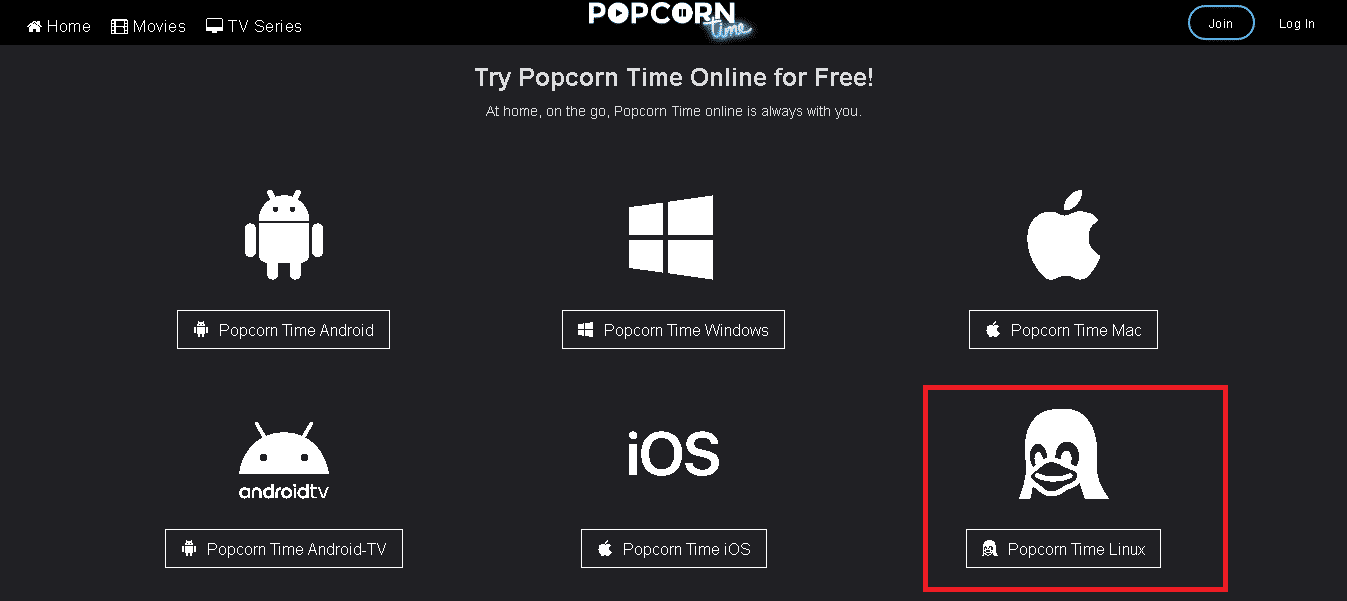
3. قم بتثبيت وتشغيل Popcorn Time.
4. كرر الخطوات من 4 إلى 6(Steps 4-6) من الطريقة الثانية(Method 2) .
ملاحظة:(Note: ) إذا لم يعمل Chromecast الخاص بك ، فأغلق (Chromecast)Popcorn Time وأعد تشغيله واتبع الخطوات المذكورة أعلاه لمعرفة خيار إرسال التدفقات.
الآن ، شاهد برامجك المفضلة.
الطريقة الرابعة: على Android (Method 4: On Android )
يتلقى Popcorn Time(Popcorn Time) android Chromecast دعمًا قويًا من المطورين. نظرًا لأن العديد من المستخدمين يستخدمون Popcorn Time عبر الهواتف ، فقد أصبح شائعًا جدًا. لكن Popcorn Time غير متوفر في متجر Play(Play Store) حتى الآن ، لذلك تحتاج إلى تنزيله من موقعه الرسمي على الويب. اتبع الخطوات المحددة لبث وقت الفشار على التلفزيون على Android .
ملاحظة: (Note: )تأكد(Make) من إيقاف تشغيل وضع توفير الطاقة(Power Saving Mode) على جهاز Android.
1. قم بتنزيل ملف Popcorn Time APK(Popcorn Time APK file) من موقع ويب تابع لجهة خارجية(third-party website) .
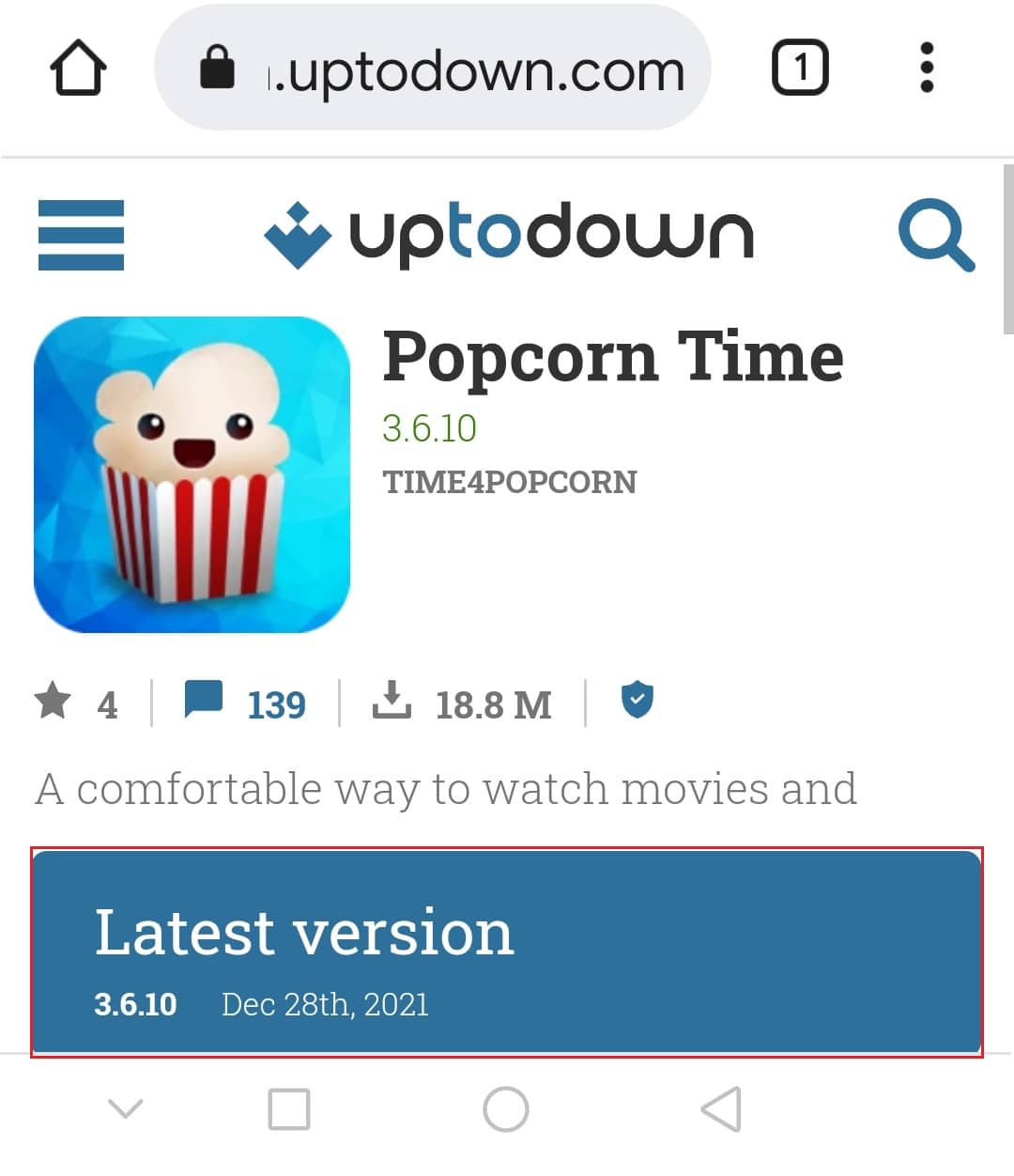
2. بعد ذلك ، قم بتثبيت ملف APK الذي تم تنزيله(downloaded APK file) على جهازك.

3. افتح تطبيق Popcorn Time بعد التثبيت.
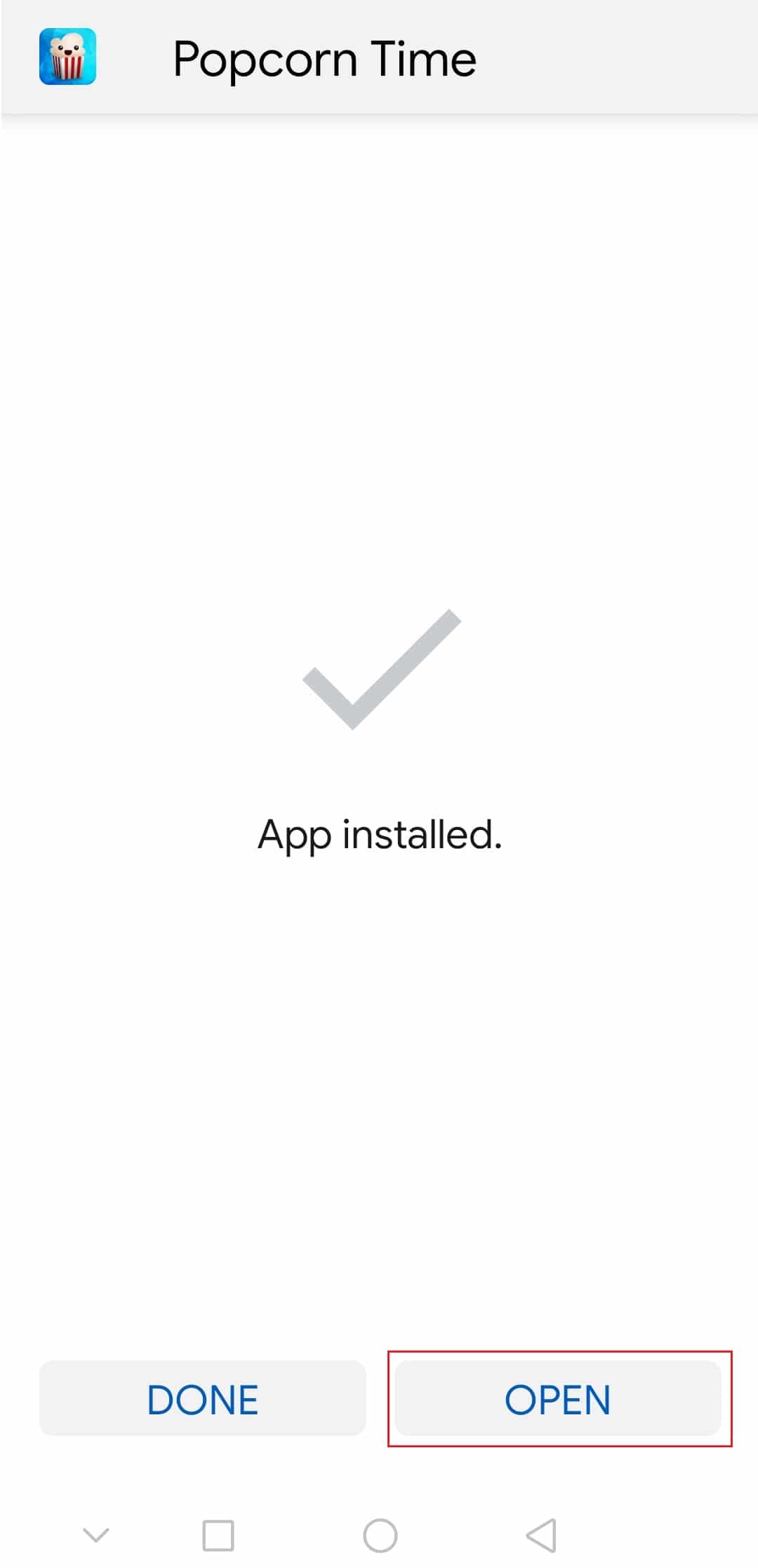
4. هنا ، اضغط على السماح للسماح(Allow) من خيارات هذا المصدر .(Allow from this source )
5. الآن ، حدد فيلمًا(movie) أو عرضًا تلفزيونيًا(TV show) لمشاهدته.
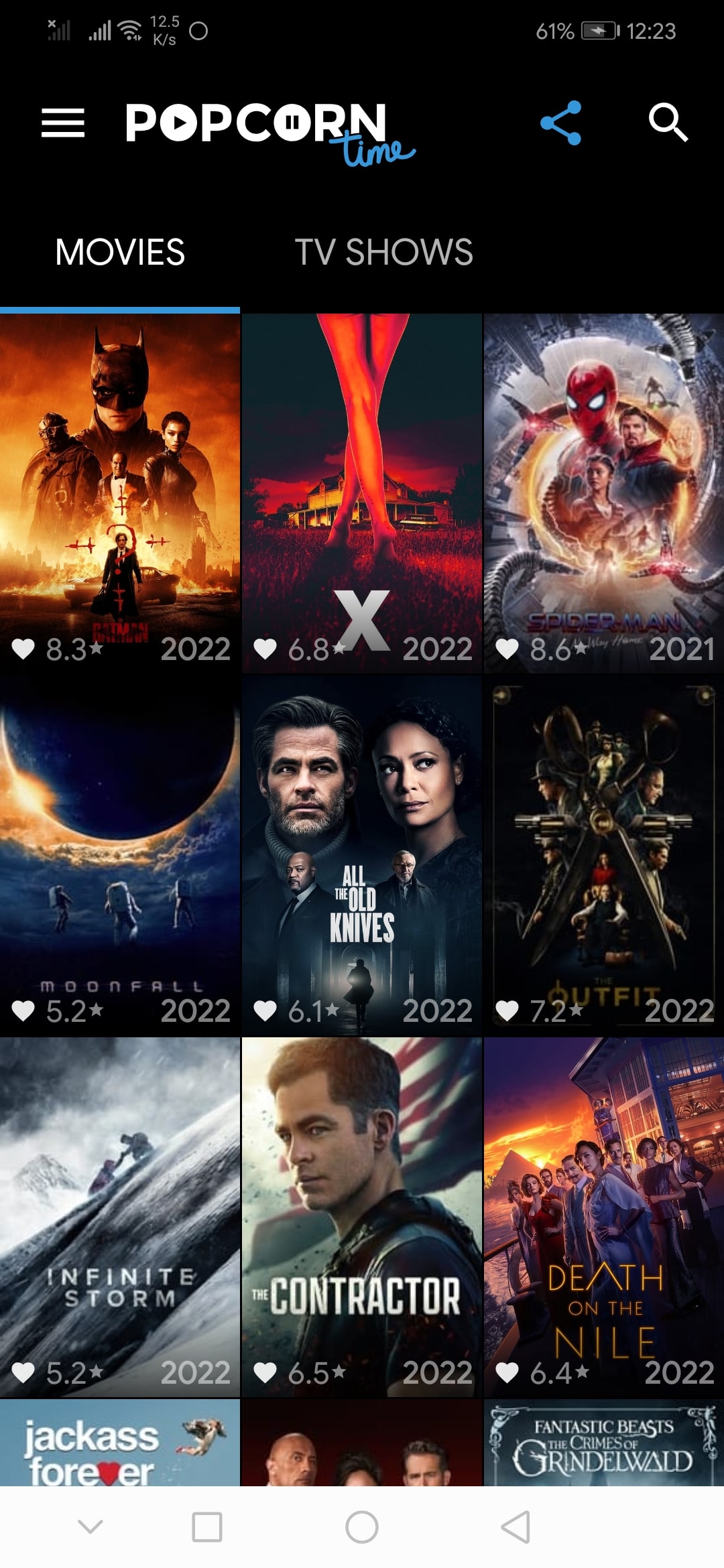
6. بعد ذلك ، مرر لأسفل شريط تمرير الإعلام(notification slider) وانقر على أيقونة الإرسال(Cast icon) .
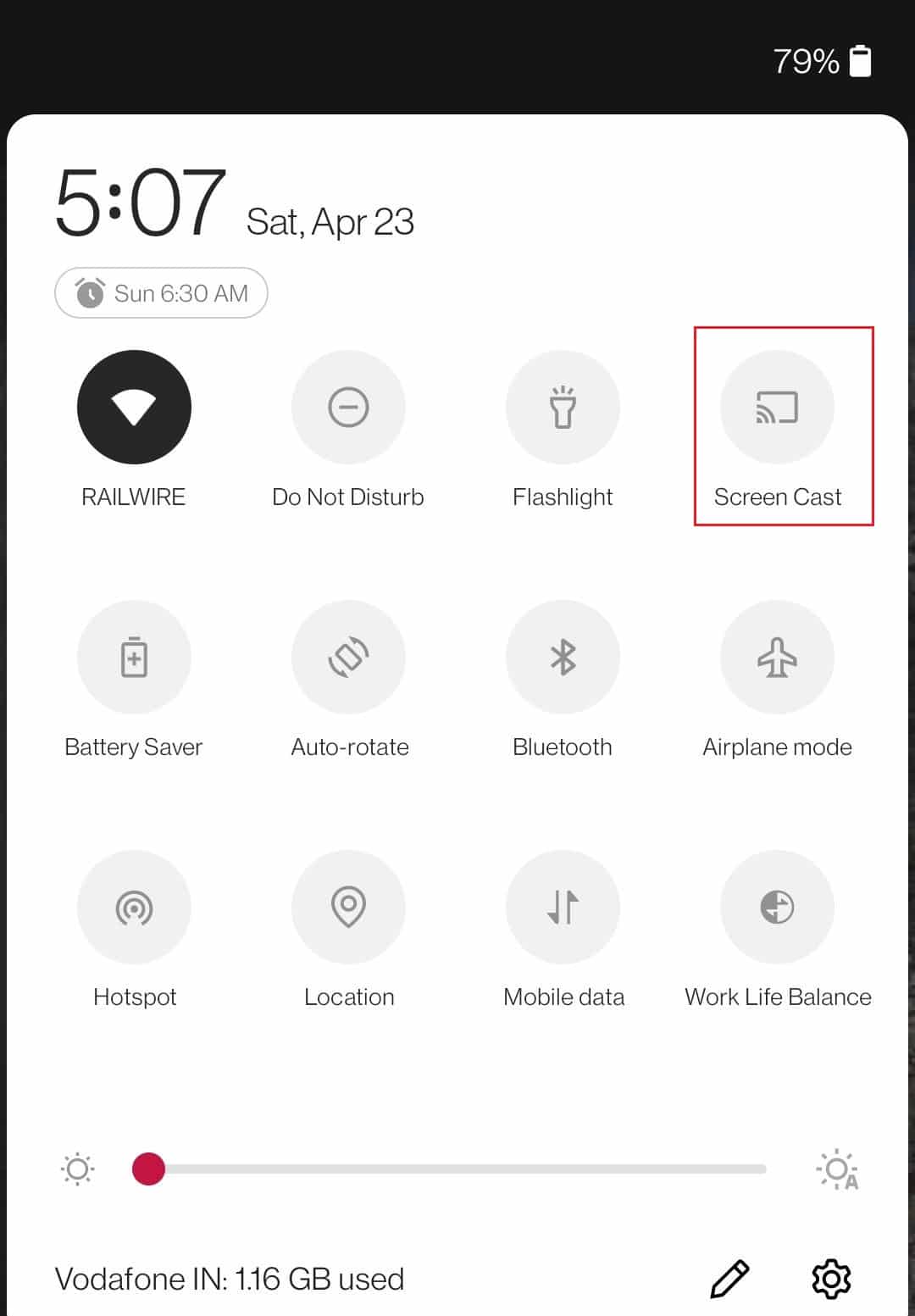
7. أخيرًا ، اختر الجهاز الذي ترغب في إرساله.
الآن ، بعد توصيل الجهاز ، يمكنك بث برامجك أو أفلامك المفضلة على التلفزيون.
اقرأ أيضًا: (Also Read:) كيفية تنزيل MyIPTV Player(How to Download MyIPTV Player)
الطريقة الخامسة: على iOS(Method 5: On iOS)
ليس لدى Popcorn Time(Popcorn Time) إصدار رسمي. قبل تثبيت Popcorn Time على جهاز iOS الخاص بك ، تأكد من اتباع الخطوات التالية:
1. ابدأ تشغيل تطبيق الإعدادات(Settings app) .

2. اضغط على خيار الخيارات العامة (General options ) .

3. قم بالتمرير لأسفل للعثور على خيار تحديث تطبيق الخلفية .(Background app refresh)
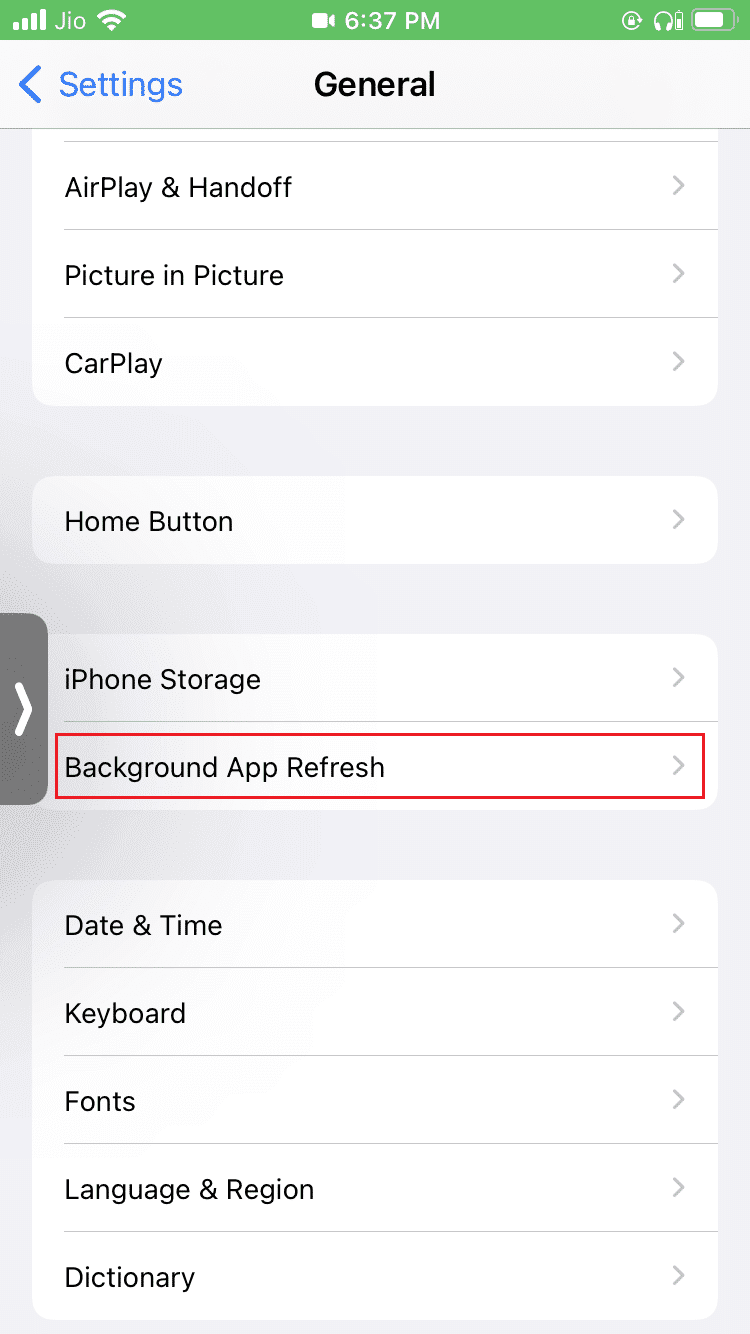
4. حدد تحديث التطبيقات في الخلفية(Background App Refresh) .

5. ثم حدد خيار Wi-Fi & Cellular Data من القائمة.

6. اذهب إلى موقع (website)iTweak .

7. ابحث عن Popcorn Time على iTweak.

8. اضغط على خيار بدء الحقن(Start injection ) . يمكنك أن ترى أن جميع الملفات ستبدأ في التجميع على جهازك.

9. في صفحة التثبيت ، اتبع التعليمات لتثبيت Popcorn Time على جهازك.
بعد التثبيت ، تحتاج إلى إعادة تشغيل جهازك(Restart your device) .
يمكنك الآن رؤية Popcorn Time مثبتًا على جهاز iOS. يمكنك دفق العروض أو الأفلام المفضلة لديك.
ملاحظة: (Note: ) يمكنك أيضًا تنزيل تطبيق Popcorn Time من موقعه الرسمي على الويب ، كل ما عليك فعله هو توصيل جهاز iOS بجهاز Mac أو Windows عبر كابل USB وتثبيت iOS Installer ، ثم اتباع التعليمات لتنزيل التطبيق.
الطريقة 6: على Fire TV Stick(Method 6: On Fire TV Stick)
بصرف النظر عن Chromecast ، إذا كان لديك Fire TV Stick ، فقم بتوصيله بالتلفزيون الخاص بك ، وتريد محتوى Popcorn Time على Fire TV Stick . هيريس كيفية القيام بذلك.
1. انتقل إلى شاشة Fire TV الرئيسية(Fire TV home screen) .
2. ابحث عن Downloader .
3. ثم حدد الزر " تنزيل(Download) " لتثبيت برنامج Downloader .

4. بعد التثبيت ، افتح البرنامج وانتقل إلى قائمة المتصفح(Browser) .
5. هنا ، اكتب عنوان URL(URL) المحدد وانقر فوق " انتقال(Go) " .
https://popcorntime.co/

6. ثم قم بتنزيل وتثبيت تطبيق Popcorn Time .
7. أخيرًا ، افتح البرنامج ويمكنك اختيار ومشاهدة برامجك أو أفلامك المفضلة.
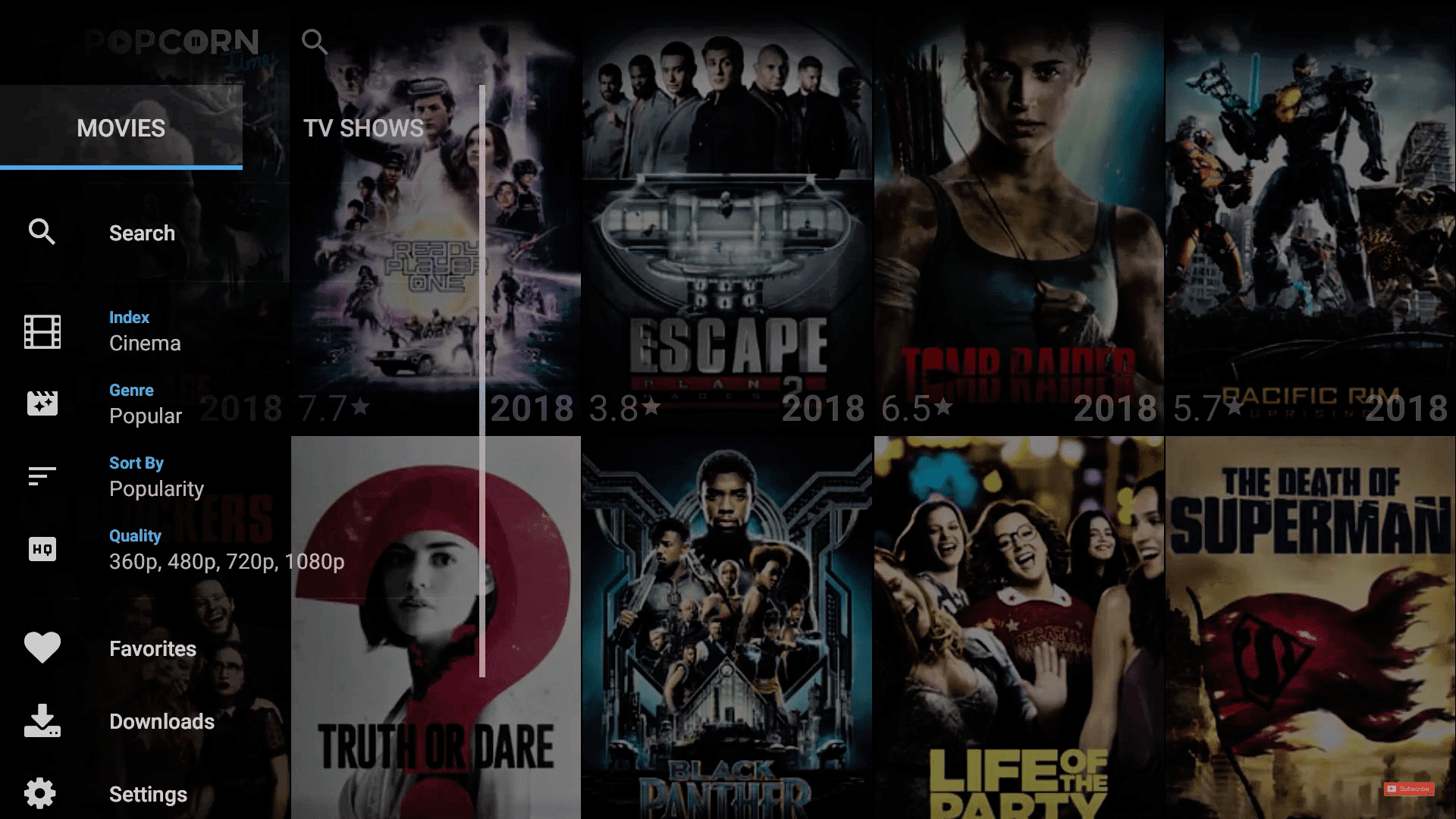
اقرأ أيضًا: (Also Read:) إصلاح ميزة المشاركة العائلية على YouTube TV لا يعمل(Fix Family Sharing YouTube TV Not Working)
هل Popcorn Time قانوني أم غير قانوني؟(Is Popcorn Time Legal or Illegal?)
هذا السؤال هو الأكثر شيوعًا وشائعًا بين جميع مشاهدي Popcorn Time . تطبيق Popcorn Time(Popcorn Time) نفسه قانوني. ولكن قد يكون المحتوى الذي تشاهده غير قانوني إذا كانت لديك قوانين صارمة بشأن القرصنة. في النهاية ، تعتمد شرعية Popcorn Time على القوانين المحلية الخاصة بك. ومع ذلك ، يمكنك إنقاذ نفسك من أي ضرر عن طريق تنزيل شبكة VPN(VPN) موثوقة . من الآمن مشاهدة العروض أو الأفلام على Popcorn Time دون الكشف عن هويتك. اقرأ مقالتنا عن 15 أفضل VPN لـ Google Chrome للوصول إلى المواقع المحظورة(15 Best VPN for Google Chrome To Access Blocked Sites) .
الأسئلة المتداولة (FAQs)(Frequently Asked Questions (FAQs))
Q1: هل يعمل Popcorn Time على Raspberry Pi و BeagleBone و Chromebook؟(Q1: Does Popcorn Time works on Raspberry Pi, BeagleBone, Chromebook?)
الإجابة:(Ans:) التطبيق متاح فقط لأنظمة Windows و Linux32 و Linux64 و Mac و Android و iOS(Windows, Linux32, Linux64, Mac, Android, and iOS) .
س 2: هل VPN إلزامي لمشاهدة العروض على Popcorn Time؟(Q2: Is VPN mandatory to watch shows on Popcorn Time?)
الإجابة: لا ، استخدام (Ans: No)VPN ليس إلزاميًا . لكن ليس من الآمن استخدام Popcorn Time بدون VPN .
Q3: هل يمكننا مشاهدة العروض في وضع عدم الاتصال على Popcorn Time؟(Q3: Can we watch shows offline on Popcorn Time?)
الإجابة: (Ans: ) تحتوي الإصدارات الأولية من Popcorn Time على خدمات غير متصلة بالإنترنت ، لكن الإصدار الأخير من Popcorn Time لا يعمل دون اتصال بالإنترنت. تحتاج إلى اتصال بيانات أو Wi-Fi.
مُستَحسَن:(Recommended:)
- كيفية إضافة لعبة يدويًا إلى تجربة GeForce(How to Manually Add Game to GeForce Experience)
- كيفية إعادة ضبط الطيف عن بعد(How to Reset Spectrum Remote)
- كيفية إرسال iPhone إلى Firestick(How to Cast iPhone to Firestick)
- كيفية الإرسال إلى Firestick من جهاز كمبيوتر يعمل بنظام Windows(How to Cast to Firestick from Windows PC)
يجب أن تساعدك الطرق المذكورة أعلاه على معرفة كيفية إرسال Popcorn Time إلى Smart TV(how to cast Popcorn Time to Smart TV) . نأمل أن يكون هذا الدليل حول Popcorn time android Chromecast مفيدًا. دعنا نعرف الطريقة الأفضل بالنسبة لك. إذا كان لديك أي استفسارات أو اقتراحات ، فلا تتردد في تركها في قسم التعليقات.
Related posts
كيفية التحقق من مقدار VRAM لدي على نظام التشغيل Windows 10
ما هو برنامج WaasMedic Agent Exe في نظام التشغيل Windows 10؟
تغيير Time إلى Display List من Operating Systems في Startup في Windows 10
Fix Discord Go Live لا تظهر
Fix League من Legends Black Screen في Windows 10
كيفية إصلاح iCUE Not Detecting Devices (Corsair Utility Engine)
كيفية فتح Steam Games في Windowed Mode
كيفية الذهاب Live على Discord (2021)
Fix Windows 10 خطأ Clock Time Issue
كيفية إصلاح Overwatch Crashing
Fix MHW Error Code 50382-MW1
ما هو نظام التشغيل Windows 10 Boot Manager؟
Fix High Packet Loss على Xbox
كيفية تنزيل الألعاب Fix Steam
Sync Multiple Google Drive Accounts في Windows 10
Fix Discord Notifications لا تعمل
10 Best Android Emulators لWindows and Mac
كيفية تنزيل YouTube أشرطة الفيديو على Laptop/PC
كم RAM يكفي
كيفية Fix Dev Error 6068 (أعلى 14 Ways)
